A feltételes formázás a diagram excel, exceltip
Az Excel mérleg feltételes formázás elég könnyen megvalósítható. Ez a lehetőség épül a Kezdőlap lap Excel szalagot. Feltételes formázás diagramok - egy másik történet.
Az emberek gyakran kérdezik, hogyan kell alkalmazni a feltételes formázást a listákon, ez az, hogy ha megváltoztatja a cella értéke megváltozott színe oszlopok (markereket mutat ...) listákon. Két megközelítés a probléma megoldásának. Először egy makró, amely nyomon követi változások a lapot, és elvégzi a szükséges kiigazításokat, hogy az egyes elemek a diagram. A második nélkül működik makrók használatát, és ma nézzük meg.
Diagram formázás nélkül
Itt egy egyszerű példa az adatok telek feltételes formázás ...
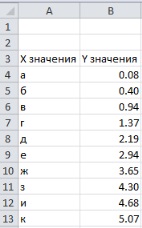
... hogy épít egy egyszerű formázatlan hisztogram ...
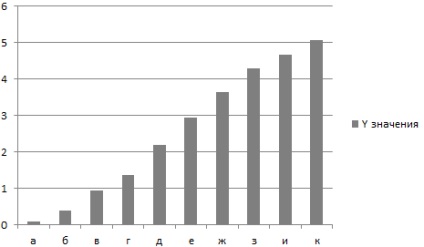
... vagy egy egyszerű oszlopdiagram
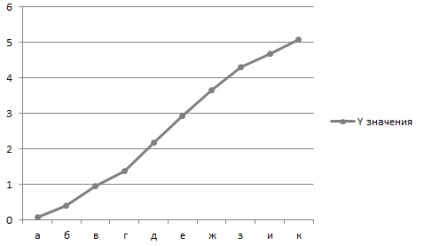
Meg kell számától függően az adatok értékek, az egyes elemek az ábrán festett, mint egy bizonyos színt.
Kivéve néhány egyszerű beépített formátumok, feltételes formázás munkalap igényel képlet melyik sejtek lesznek formázva. Ugyanígy járjunk, hogy meghatározza a méret a slágerlistákon.
Mi váltja az eredeti menetrend vonal vagy oszlopdiagram több adathalmaz, egy minden uslviya. Mivel adataink tartományban 0-5,07, akkor hozzon létre egy több tartományok 0-0,5; 0,5-1,5; 1,5-3; 3-4.5 és 4,5-6.
Diagram feltételes formázás
Mutatja az adatokat a diagram a feltételes formázás. A fennálló körülmények között van formázva sorok az 1. és 2., a képlet a fejléc közötti tartományban van C3: G3. Például egy általános képletű amely C3 cellában, a következő:
A képlet a sejtek C4:
Ez a képlet mutatja a B oszlop értéke, ha abban a tartományban 4,5-6, különben visszatér egy üres cella. Tartomány C4: G13 tele van a képletben.

A kiválasztás során chart, láthatjuk az adatforrást a grafikon
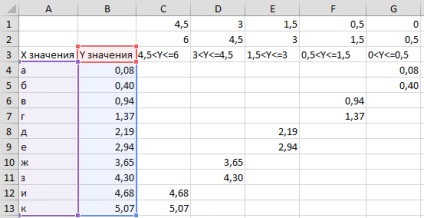
Meg kell változtatni az adatforrás eltávolításával oszlop B és C oszlop hozzátéve: G. Ez úgy történik, egyszerűen áthúzza és átméretezni a sátor.
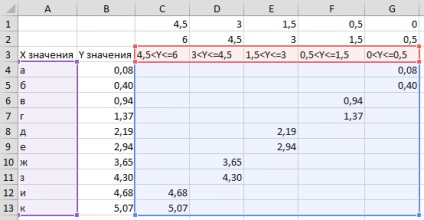
a chart most 5 különböző színű, oszlopot, az egyik szín minden adatsor. Ez nem egészen igaz, de van egy cluster típusú diagram, kiderül, hogy bizonyos számú adat 4 üres értékeket.
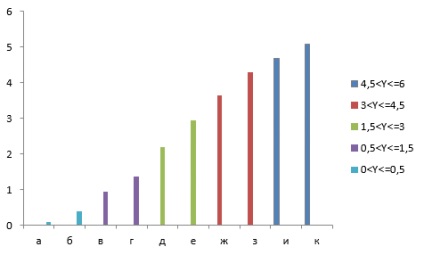
A helyzetet könnyen rögzíteni hozzárendelésével 100% átfedés egyik oszlop. Ez lehetővé teszi, hogy blokkolja az üres oszlop látható.
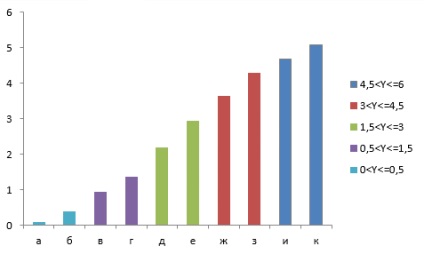
Sávdiagram a feltételes formázás
A különbség építésének egy oszlopdiagram a hisztogram meghatározó képlet értékek beírása Y tengely a sokféle állapot és hibát ad vissza # N / A, ha a feltétel nem teljesül. A képlet a tartomány C4: G13 az alábbiak lesznek:
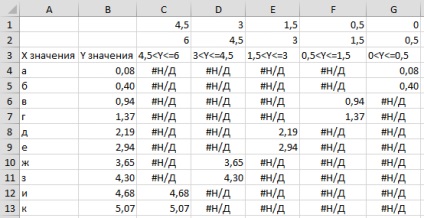
Mi kell bővíteni az adatforrás, miközben a B oszlop, mint egy összekötő vonal az összes pontot, és hozzá oszlopok C: G, külön-külön formázott adatsor.
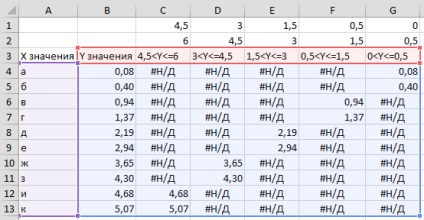
Most diagram áll markerek és az intervallumok öt szín, egy-egy adatsor.
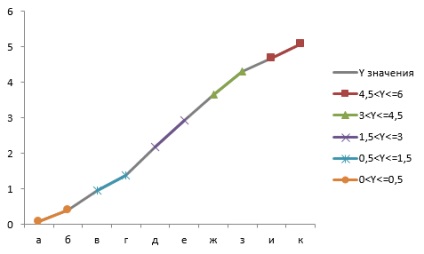
Egy kis csípés a méret a mi listákon. Távolítsuk el a markerek az eredeti adatsor (szürke), távolítsa el a színes szegmensek és meghatározzák más markerek további adatsorokat. Is eltávolítja a felesleges elemeket legendák (a szürke grafikon), meg kell, hogy kattintson a legenda, majd további elemeket, majd nyomja meg a Delete billentyűt.
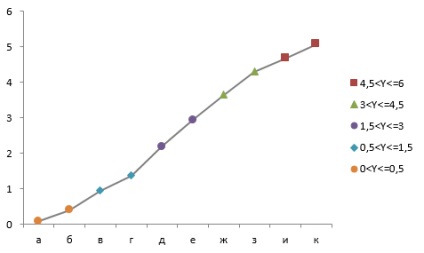
Rugalmasság feltételes formázás
Ez az egyszerű példa erre a formára képlet határozza meg alapuló értékrend Y. Nincs meghatározásának nehézsége formátumú értékek alapján a skála az X vagy az Y, vagy az értéke egy másik oszlopban, hogy még csak nem is jelenik meg. Ahogy azt a hagyományos feltételes formázás, a korlátozás lesz az egyetlen lehetőség, hogy építsenek képleteket.